Windows 10のヒント:SuperFetchを無効にする
公開: 2019-06-07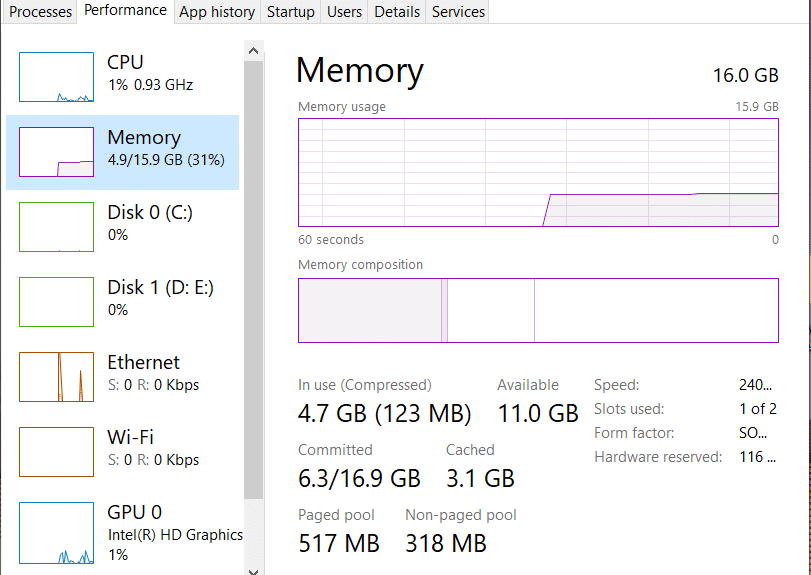
Windows 10でSuperFetchを無効にする: SuperFetchは、Windows Vista以降で導入された概念であり、誤って解釈されることがあります。 SuperFetchは基本的に、Windowsがランダムアクセスメモリをより効率的に管理できるようにするテクノロジです。 SuperFetchは、達成する2つの主要な目標のためにWindowsに導入されました。
起動時間の短縮– Windowsを開いてコンピューターにオペレーティングシステムをロードするのにかかる時間。これには、Windowsのスムーズな実行に不可欠なすべてのバックグラウンドプロセスが含まれ、起動時間と呼ばれます。 SuperFetchは、この起動時間を短縮します。
アプリケーションの起動を高速化– SuperFetchの2番目の目標は、アプリケーションの起動を高速化することです。 SuperFetchは、最も頻繁に使用されるアプリだけでなく、それらを使用する時間にも基づいて、アプリケーションをプリロードすることによってこれを行います。 たとえば、夕方にアプリを開いて、しばらくそれを続けたとします。 次に、SuperFetchの助けを借りて、Windowsは夕方にアプリケーションの一部をロードします。 これで、夕方にアプリケーションを開くと、アプリケーションの一部がすでにシステムにロードされており、アプリケーションが高速にロードされるため、起動時間を節約できます。
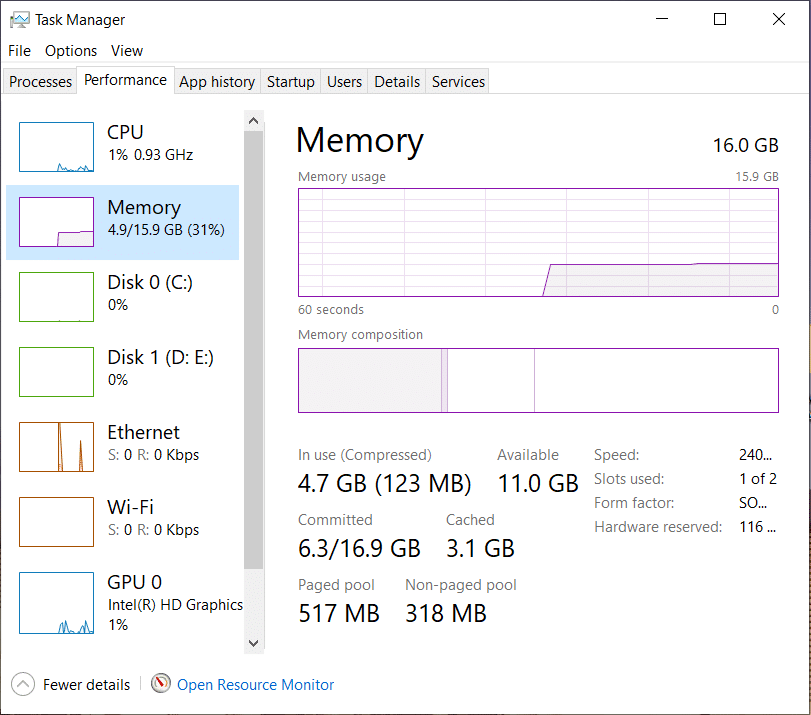
古いハードウェアを搭載したコンピューターシステムでは、SuperFetchを実行するのは大変な作業になる可能性があります。 最新のハードウェアを備えた新しいシステムでは、SuperFetchは簡単に動作し、システムも適切に応答します。 ただし、古くなり、SuperFetchが有効になっているWindows 8 / 8.1 / 10を使用しているシステムでは、ハードウェアの制限により速度が低下する可能性があります。 正しく、面倒なことなく動作させるために、これらの種類のシステムではSuperFetchを無効にすることをお勧めします。 SuperFetchを無効にすると、システムの速度とパフォーマンスが向上します。 Windows 10でSuperFetchを無効にし、時間を大幅に節約するには、以下で説明する次の方法に従います。
コンテンツ
- Windows10でSuperFetchを無効にする3つの方法
- Services.mscを使用してSuperFetchを無効にします
- コマンドプロンプトを使用してSuperFetchを無効にする
- Windowsレジストリエディタを使用してSuperFetchを無効にする
- SuperFetchに関する神話
Windows10でSuperFetchを無効にする3つの方法
何か問題が発生した場合に備えて、必ず復元ポイントを作成してください。
Services.mscを使用してSuperFetchを無効にします
services.mscは、ユーザーがさまざまなウィンドウサービスを開始または停止できるようにするサービスコンソールを開きます。 したがって、サービスコンソールを使用してSuperFetchを無効にするには、次の手順に従います。
1. [スタート]メニューをクリックするか、 Windowsキーを押します。
2. Runと入力し、 Enterキーを押します。
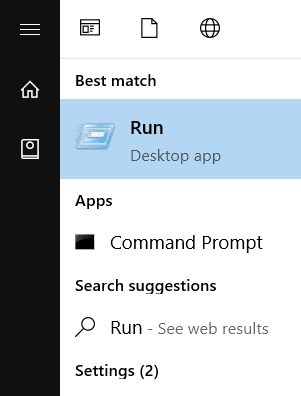
3. [実行]ウィンドウで「 Services.msc 」と入力し、 Enterキーを押します。
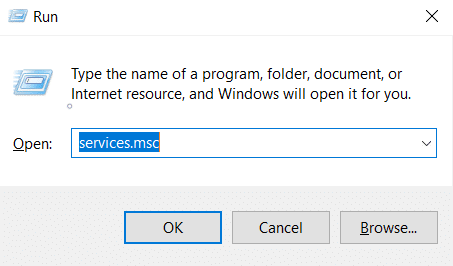
4.サービスウィンドウでSuperFetchを検索します。
5. SuperFetchを右クリックして、[プロパティ]を選択します。
![SuperFetchを右クリックして、[プロパティ]、[プロパティ]の順に選択します。 SuperFetchを無効にする](/uploads/article/510/uRPRRbCzncd5bsC8.png)
6.サービスがすでに実行されている場合は、必ず[停止]ボタンをクリックしてください。
7.次に、[スタートアップの種類]ドロップダウンから[無効]を選択します。
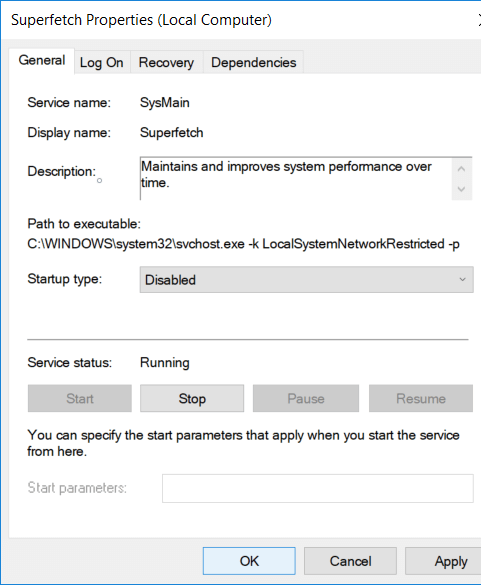
8. [OK]をクリックしてから、[適用]をクリックします。
このようにして、Windows10のservices.mscを使用してSuperFetchを簡単に無効にできます。
コマンドプロンプトを使用してSuperFetchを無効にする
コマンドプロンプトを使用してSuperFetchを無効にするには、次の手順に従います。
1. [スタート]メニューをクリックするか、 Windowsキーを押します。
2. CMDと入力し、 Alt + Shift + Enterを押して、管理者としてCMDを実行します。

3.コマンドプロンプトで次のコマンドを入力し、Enterキーを押します。
sc stop“ SysMain”&sc config“ SysMain” start = disable
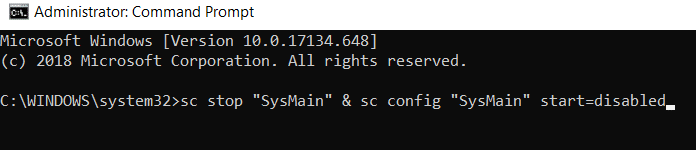

再起動するには、次のコマンドを入力します
sc config“ SysMain” start = auto&sc start“ SysMain”
4.コマンドを実行した後、システムを再起動します。
これは、Windows10でコマンドプロンプトを使用してSuperFetchを無効にする方法です。
Windowsレジストリエディタを使用してSuperFetchを無効にする
1. [スタート]メニューをクリックするか、 Windowsキーを押します。
2. Regeditと入力し、 Enterキーを押します。
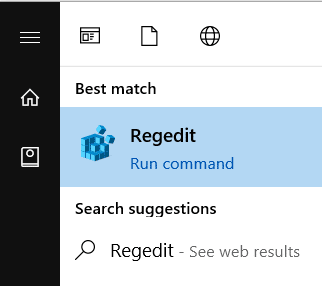
3.左側のペインでHKEY_LOCAL_MACHINEを選択し、クリックして開きます。
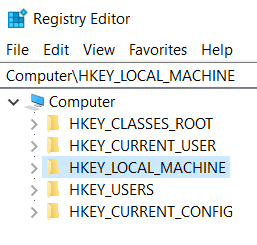
注:このパスに直接移動できる場合は、手順10に進んでください。
HKEY_LOCAL_MACHINE \ SYSTEM \ CurrentControlSet \ Control \ Session Manager \ Memory Management \ PrefetchParameters
4.フォルダ内をダブルクリックしてシステムフォルダを開きます。
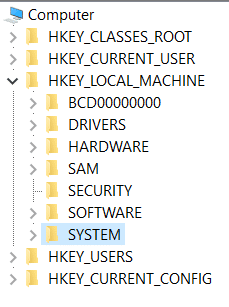
5.電流制御セットを開きます。
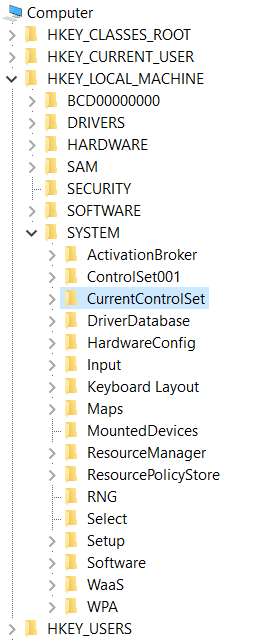
6.Controlをダブルクリックして開きます。
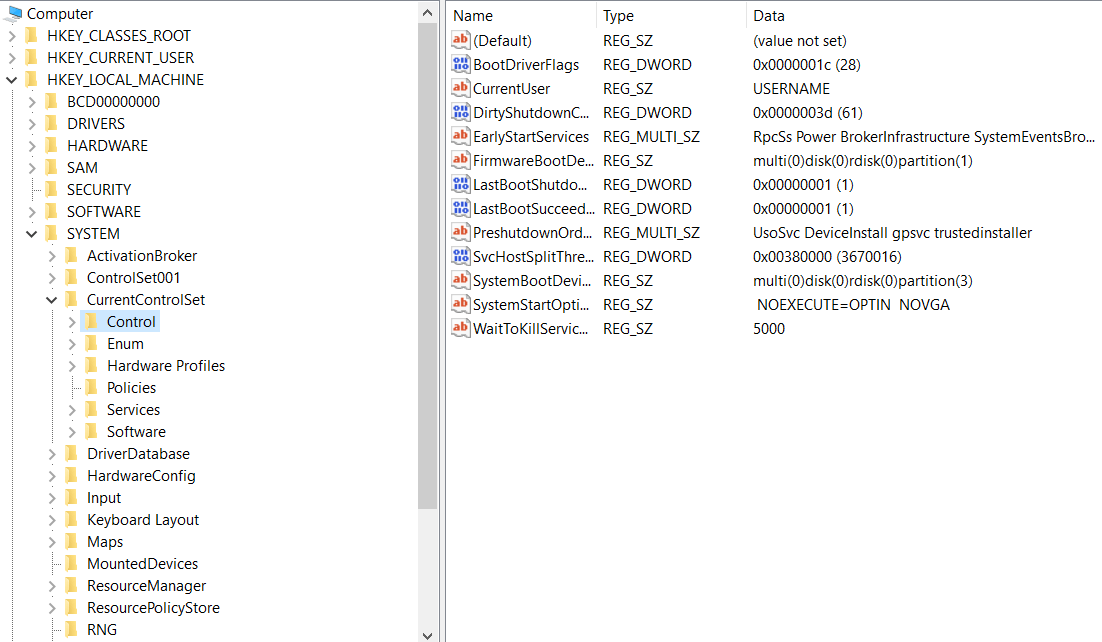
7.セッションマネージャをダブルクリックして開きます。
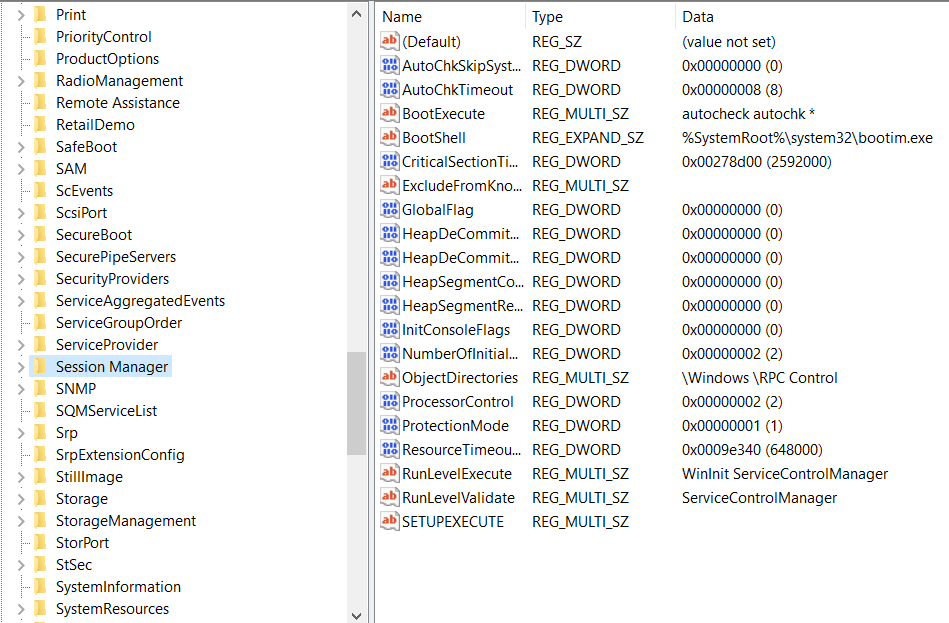
8.メモリ管理をダブルクリックして開きます。
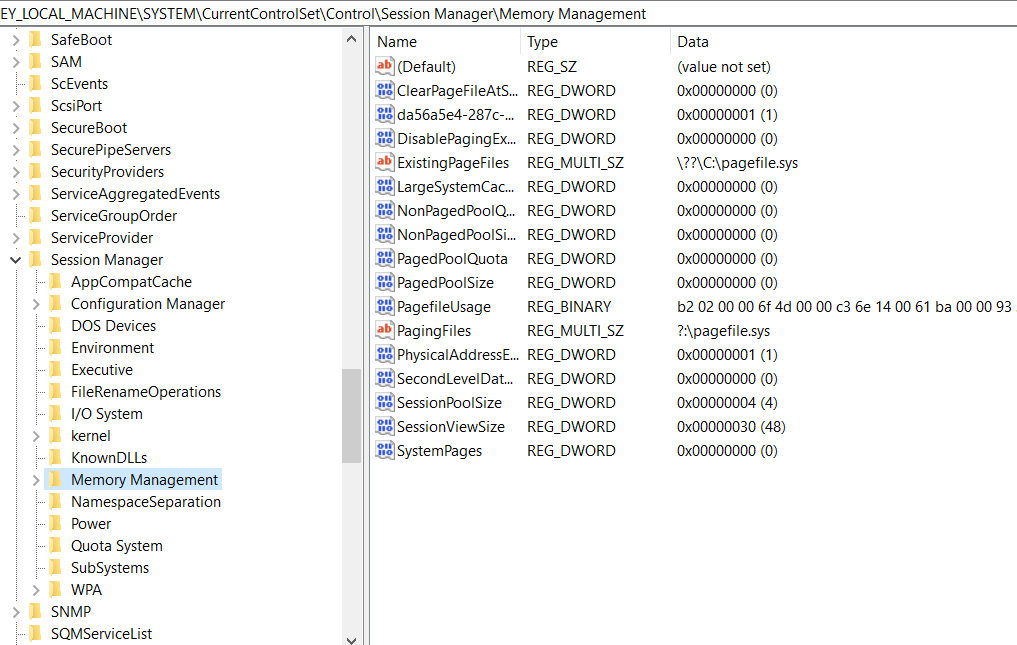
9.プリフェッチパラメータを選択して開きます。
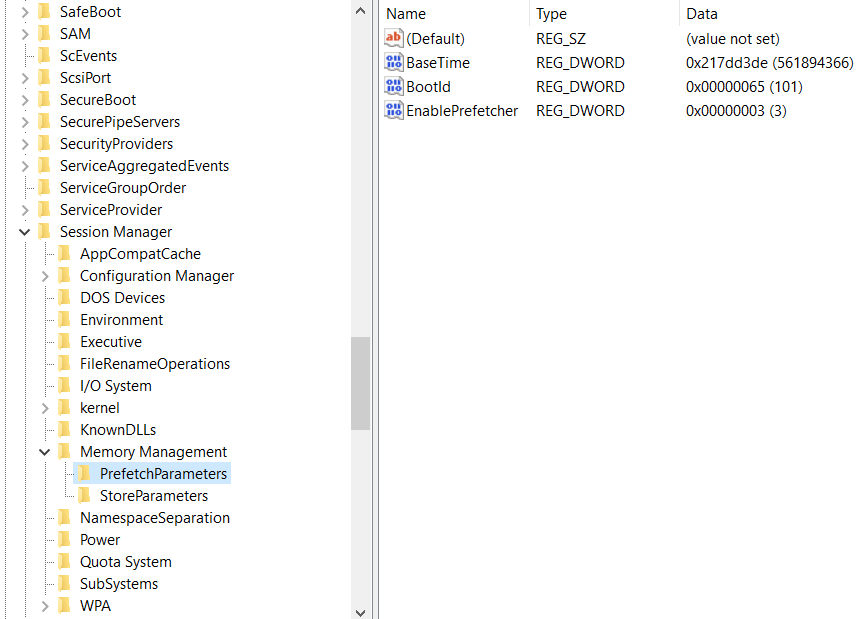
10.右側のウィンドウペインに[ SuperFetchを有効にする]が表示されます。これを右クリックして、[変更]を選択します。
![[SuperFetchを有効にする]を選択し、それを右クリックして[変更]を選択します](/uploads/article/510/rBLRm94DR408QyZM.png)
11.値データフィールドに0と入力し、[OK]をクリックします。
![値のデータ型に0を入力し、[OK]、[OK]の順にクリックします。 Windows10でSuperFetchを無効にする](/uploads/article/510/OZPNuDwvWFmQOOnu.png)
12. [SuperFetch DWORDを有効にする]が見つからない場合は、[ PrefetchParameters ]を右クリックして、[新規]> [DWORD(32ビット)値]を選択します。
13.この新しく作成されたキーにEnableSuperFetchという名前を付け、 Enterキーを押します。 次に、上記の手順に従います。
14.すべてのウィンドウを閉じて、コンピューターを再起動します。
システムを再起動すると、SuperFetchが無効になり、同じパスを経由して確認できます。EnableSuperFetchの値は0になり、無効になります。
SuperFetchに関する神話
SuperFetchに関する最大の神話の1つは、SuperFetchを無効にするとシステム速度が上がるというものです。 それはまったく真実ではありません。 これは、コンピュータのハードウェアとオペレーティングシステムに完全に依存します。 システム速度が遅くなるかどうかというSuperFetchの効果を一般化することはできません。 ハードウェアが新しくないシステムでは、プロセッサが遅く、Windows 10などのオペレーティングシステムを使用している場合は、SuperFetchを無効にすることをお勧めしますが、ハードウェアが正常に機能している新しい世代のコンピューターでは、SuperFetchを有効にすることをお勧めします。起動時間が短くなり、アプリケーションの起動時間も最小限になるため、作業を任せてください。 SuperFetchは、RAMサイズにも完全に依存します。 RAMが大きいほど、SuperFetchの作業は向上します。 SuperFetchの結果はハードウェア構成に基づいており、システムが使用しているハードウェアとオペレーティングシステムを知らなくても、世界中のすべてのシステムに一般化されています。 さらに、システムが正常に動作している場合は、システムをオンのままにしておくことをお勧めします。とにかく、コンピュータのパフォーマンスが低下することはありません。
おすすめされた:
- スマートフォンをユニバーサルリモコンに変える
- Microsoftアカウントを閉じて削除する方法
- Windows10でモバイルホットスポットが機能しない問題を修正
- Windows 10の新しいクリップボードの使い方は?
この記事がお役に立てば幸いです。Windows10でSuperFetchを簡単に無効にできるようになりましたが、このチュートリアルに関してまだ質問がある場合は、コメントのセクションでお気軽に質問してください。
